 ゆうき
ゆうき出品時に相場を調べてから、価格設定をしていますか?
実際に利益が取れるかどうかは、価格設定で大きく変わります。
出品する商品に適切な価格を設定するポイントが、落札相場を調べることです。
今回は現役輸出プレイヤーであるゆうきが出品時の正しい価格設定や、価格競争を回避するテクニックについて解説します。
この記事を読むことで得られるメリットは、以下の3つです。
メリット一覧
- 落札相場を調べる方法がわかる
- 価格設定の重要性と売れる価格設定の方法がわかる
- 価格競争を回避するテクニックがわかる



価格設定に悩むことがなくなるので、ぜひ最後までお読みください。
また、僕が実際に初心者の方にリサーチから出品までを指導している動画「【超有料級】ebay初心者のリサーチ~仕入れまでをプロが徹底指導【ebay海外輸出】」があります。
相場の把握にも役立つ内容なので、是非こちらもチェックしてください!
なお、当ブログでは語りきれないeBay輸出で稼ぐコツを、ゆうきのメルマガにて詳しく解説しています。
クーリエ契約の方法をはじめ、記事動画100本以上の攻略ノウハウ、さらには売上管理&利益計算シートまで提供していますので、ぜひご登録ください。


eBayで過去の落札相場を調べる方法5選


eBayで価格を正しく設定するためには、過去の落札相場を調べなければなりません。
落札相場を調べる方法は、5つあります。
- Product Research(プロダクトリサーチ/旧:Terapeak)
- eBayのSold Items・Completed ltems
- オークファンプロPlus
詳しく見ていきましょう。
1. Product Research(プロダクトリサーチ/旧:Terapeak)
Product Researchは、相場の確認とリサーチが一度にできる便利なツールです。
商品名を検索するだけで過去の販売履歴が見られるため、売れやすい価格帯がわかります。
最近の値動きも確認しながら仕入れを検討できるので、時間短縮にもなるでしょう。
Product Researchでは、売れやすい国の傾向やライバルセラー数も確認でき、用途が広いツールです。
2. eBayのSold Items・Completed ltems
eBayの検索機能を利用して「Sold Items(売れた商品)」を調べれば、過去に販売実績のある商品がいくらで売れたかがわかります。
Sold Itemsの調べ方は、検索後に左サイドバーの「Show only」で該当項目にチェックを入れるだけです。
「Show only」の主な項目は次の通りです。
- Free Returns
⇒返品料無料 - Returns Accepted
⇒返品可 - Authorized Seller
⇒認定出品者 - Completed Items
⇒終了した商品 - Sold Items
⇒売れた商品 - Deals & Savings
⇒お買い得商品&割引 - Authenticity Guarantee
⇒真贋(しんがん)保証
「Sold Items(売れた商品)」を表示させれば、落札された商品だけを絞り込めます。
「Completed Items(終了した商品)」は、売れていない商品を含めて全商品が閲覧できます。



なお、eBayの検索で参照できる期間は原則過去約90日間のため、直近相場しか確認できません。
3. オークファンプロPlus
本格的に相場検索やデータ分析機能を使いたい場合は、オークファンの最上級プランである「オークファンプロPlus」がおすすめです。
月額11,000円と高額ですが、価格相場や分析結果をCSVでダウンロードできます。
画像検索、トップセラー検索、ランキング分析など、無料会員やプレミアム会員より多くの機能を利用可能です。
利益計算は商品単位で対応しており、リサーチ時間の短縮も見込めます。
高機能なツールが欲しい人や、相場や競合チェックなども一緒に行いたい人におすすめです。
eBayで過去の落札相場を調べる手順を解説


eBayで過去の落札相場を調べる各ツールの手順を解説します。
- Product Research(旧:Terapeak)の利用手順
- eBayのSold Itemsの利用手順
- eBayスマホ版の利用手順
- オークファンプロPlusの利用手順
手順を覚える必要はないので、解説を見ながら調べてみてください。
それぞれ詳しく見ていきましょう。
1. Product Research(旧:Terapeak)の利用手順
Product Researchを使ってeBay相場を検索する方法は、以下の4ステップです。
まず、Product Researchにアクセスしましょう。
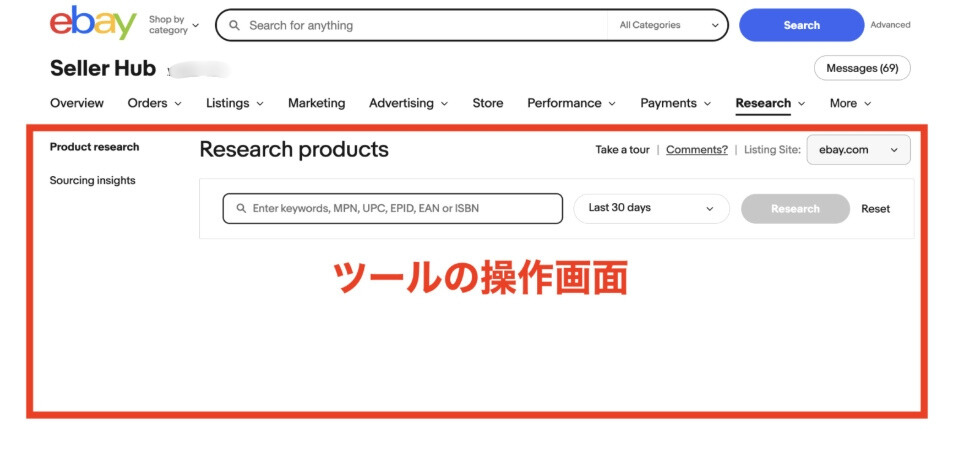
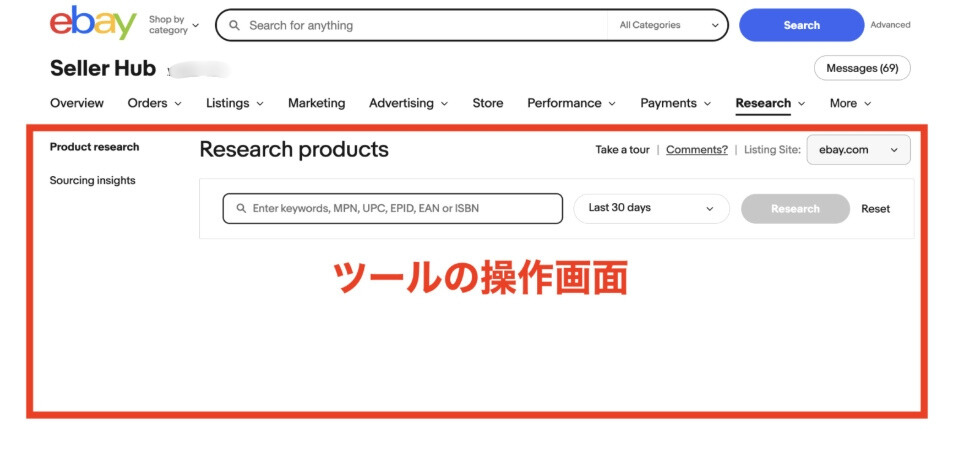
次に検索するキーワードを入力してください。
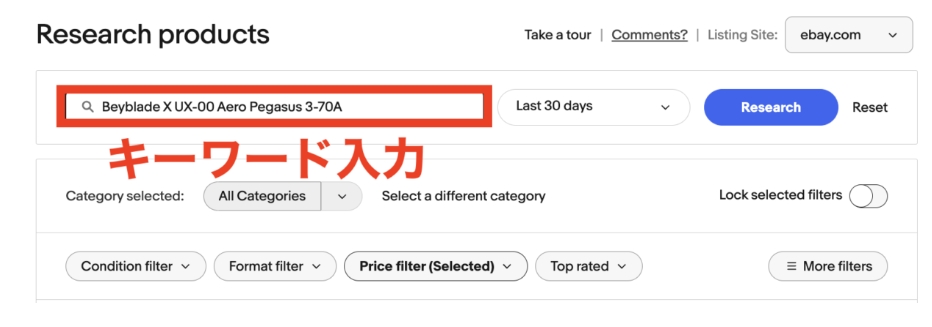
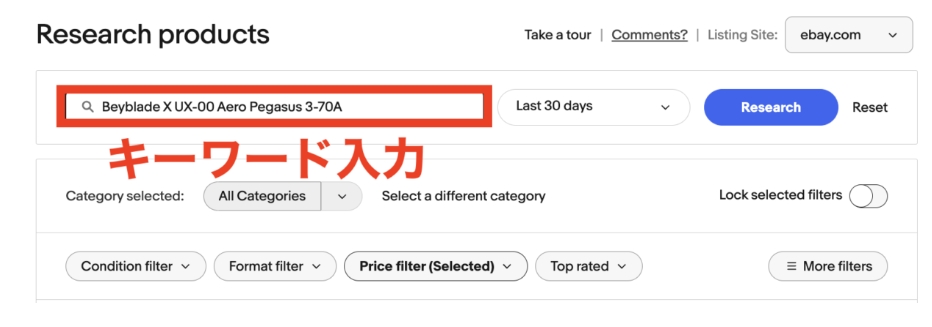
検索したら、以下の詳細条件を絞り込みます。
- カテゴリ:商品のカテゴリ
- 商品状態:新品や中古などの状態
- 出品形式:オークション、即決、オファーなど
- 価格:調べたい価格の範囲(最低〜最高)を設定
- TRSセラー:優良販売者(Top Rated Seller)が売った商品か
- 国とサイト:どの国で売れてどの国から出品されたか
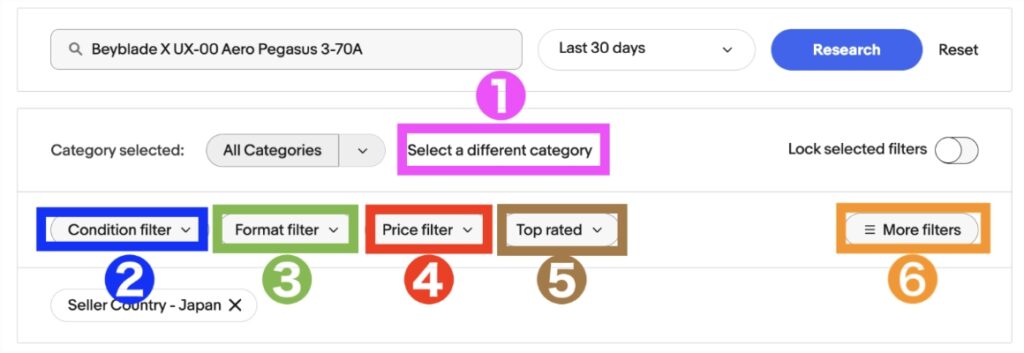
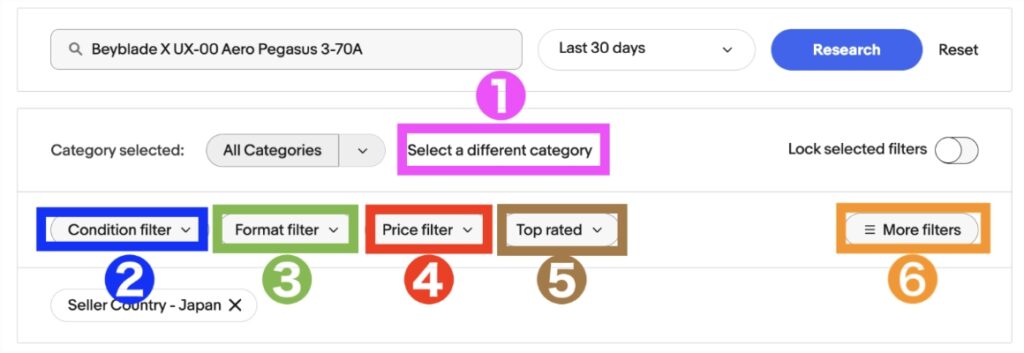
Researchボタンをクリックすれば相場が確認できます。
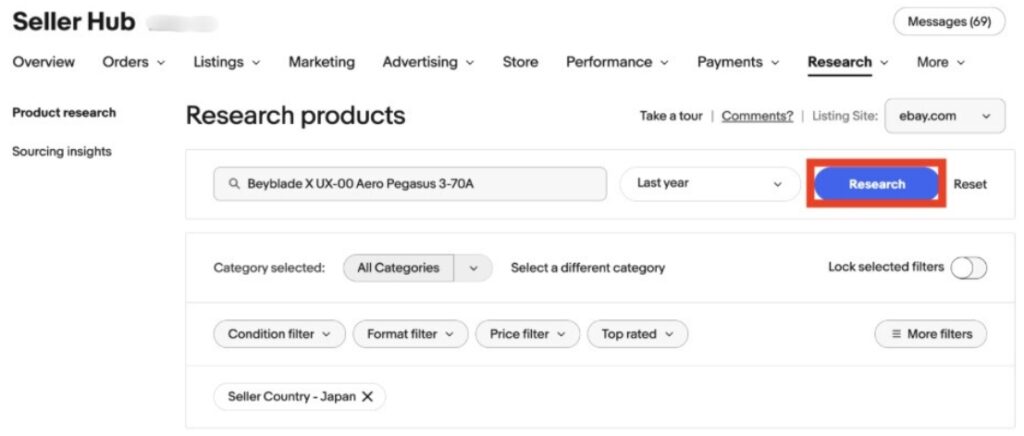
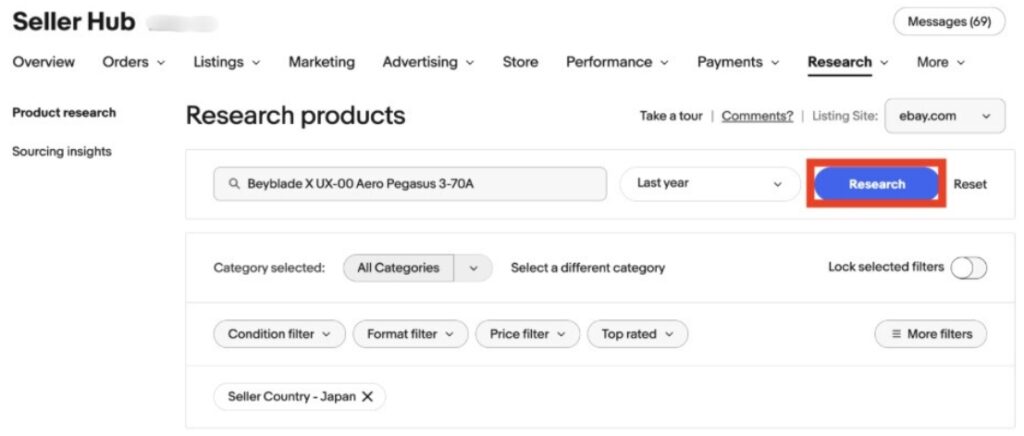
日本人セラーの情報のみを取得したい場合には、詳細条件のSeller CountryをJapanに指定しましょう。
検索するデータの対象期間を変更できるので、トレンド状況や期間ごとの需要もチェックできます。
検索する際にはカテゴリを絞ったり並び替えをしたりして、情報を取得しやすい方法を見つけましょう。
Product Research(旧:Terapeak)の詳しい活用方法は「【完全無料】テラピークの使い方を実演解説!効果的な使い方とは?」の記事でも解説しているので、ぜひ参考にしてみてください。


2. eBayのSold Itemsの利用手順
eBayのSold Itemsを使って相場検索する場合の手順は、以下のとおりです。
まず検索するキーワードを入力して、Searchをクリックします。


画面左のSold Itemsにチェックを入れましょう。
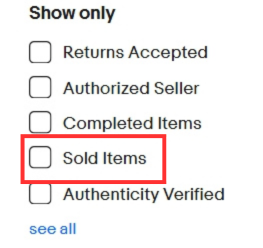
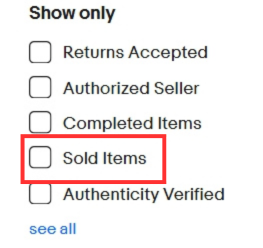
売れなかった商品も含めて検索する場合は「completed listings」機能が便利です。
画面左で「completed listings」にチェックを入れるだけで利用できます。
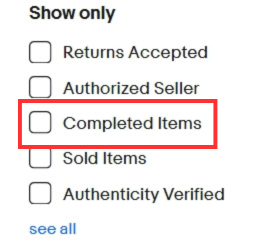
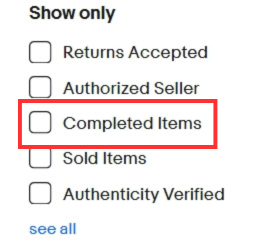
金額が緑色で表示されている商品は落札されており、黒色のものは落札されずに売れなかったものです。
売れた商品と売れなかった商品を見比べることで、販売価格の参考になるでしょう。
3. eBayスマホ版の利用手順
eBayスマホ版の利用手順は以下のとおりです。
最初に「eBay.com」をスマホのブラウザで開き、キーワードを入力して「検索」ボタンをタップします。
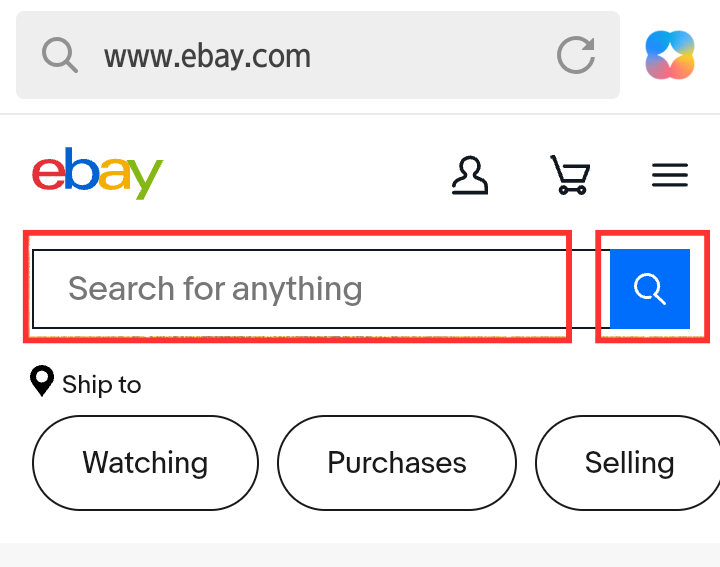
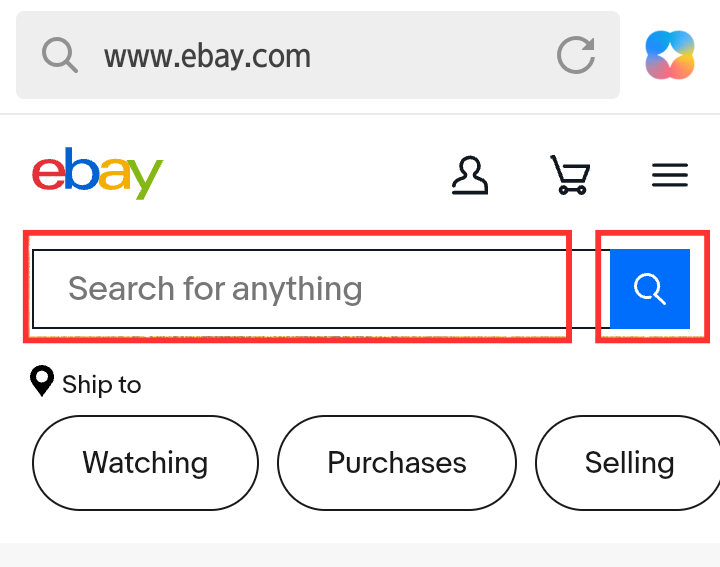
次に、画面右上の「Filter」を押します。
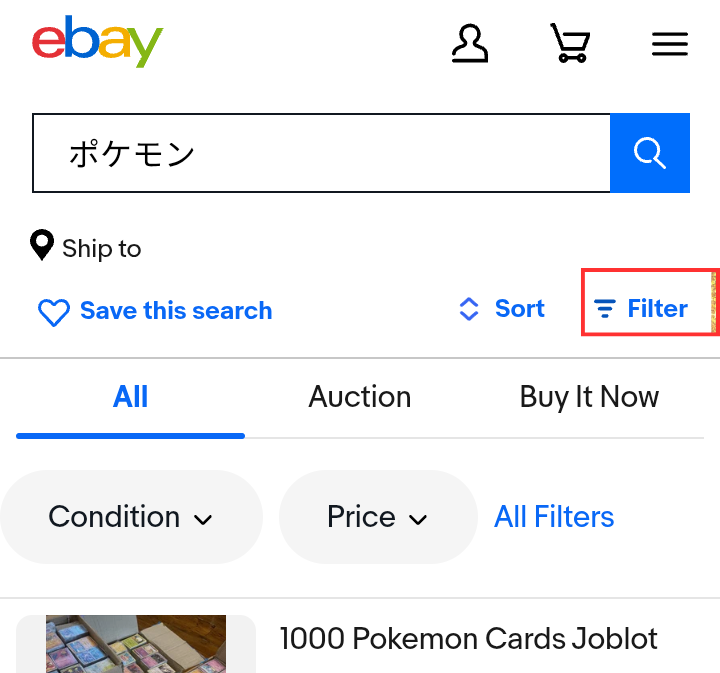
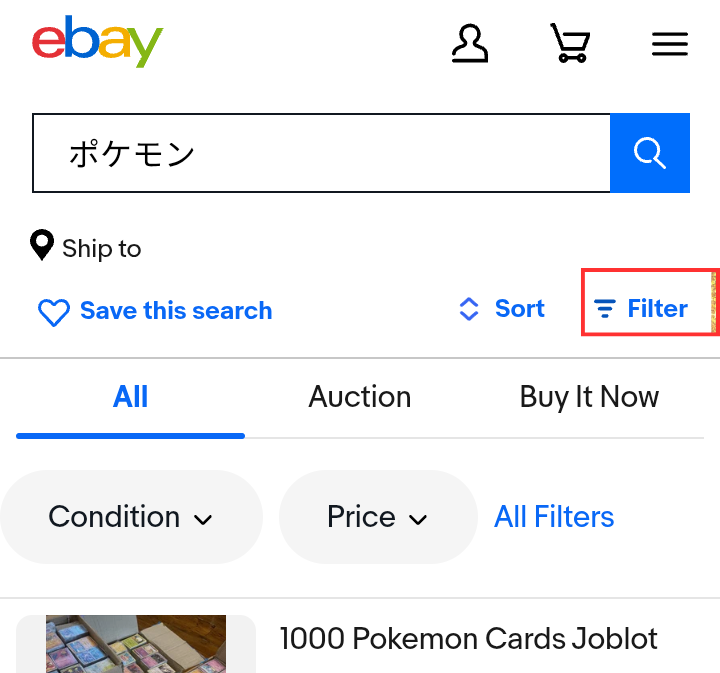
「Show More」ボタンを押しましょう。
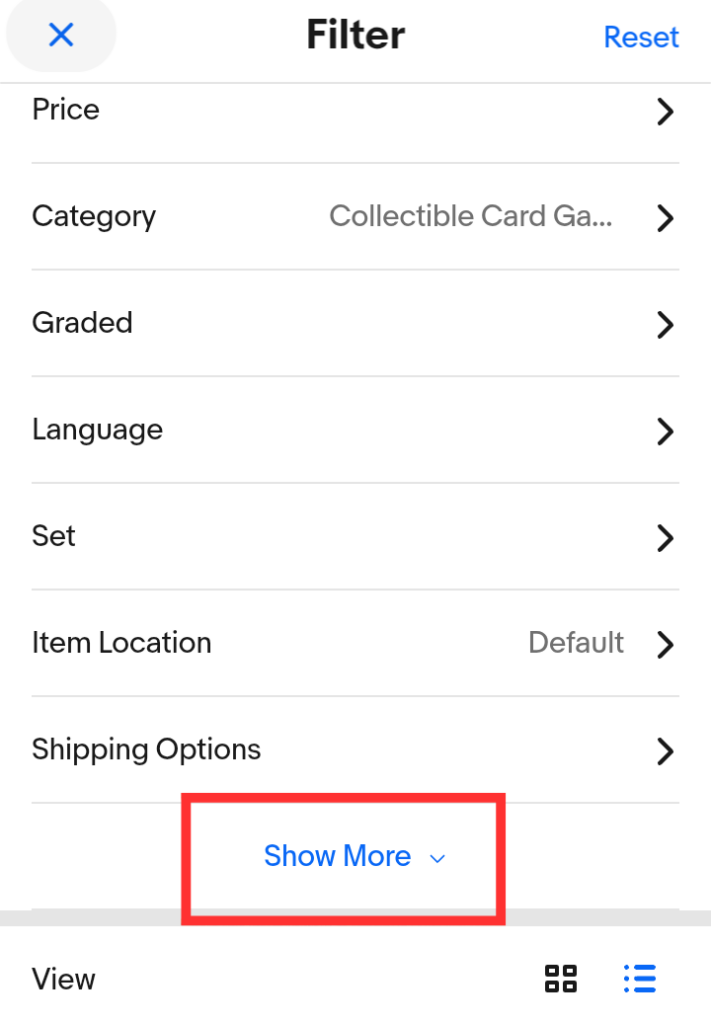
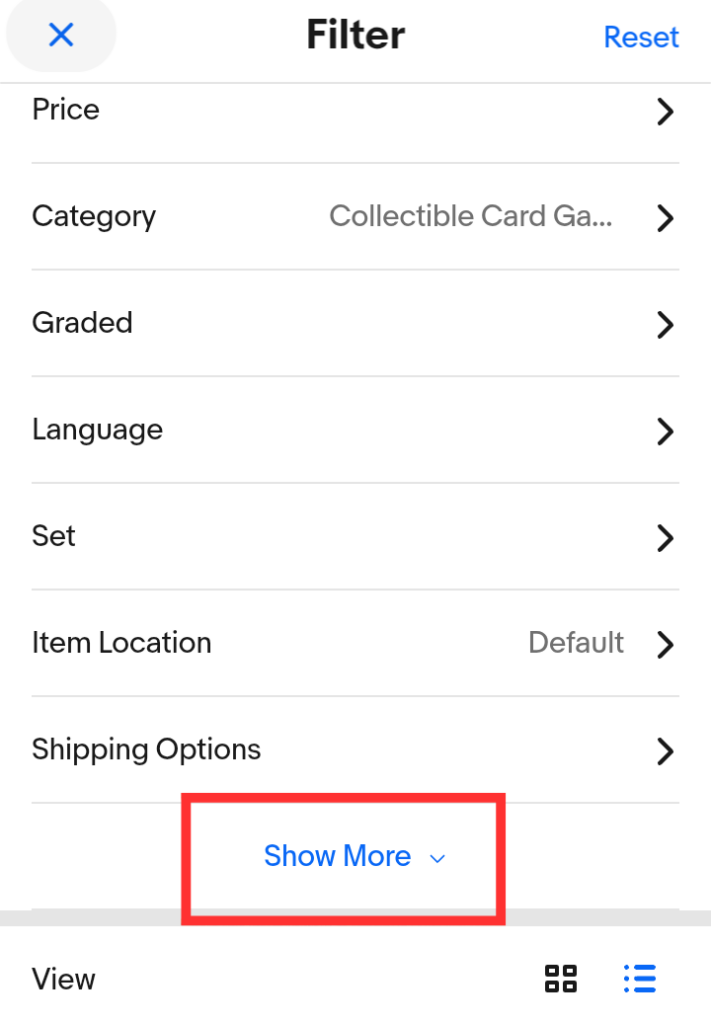
次の2つの選択肢が表示されるので選択して完了です。
- Completed Items
- Sold Items
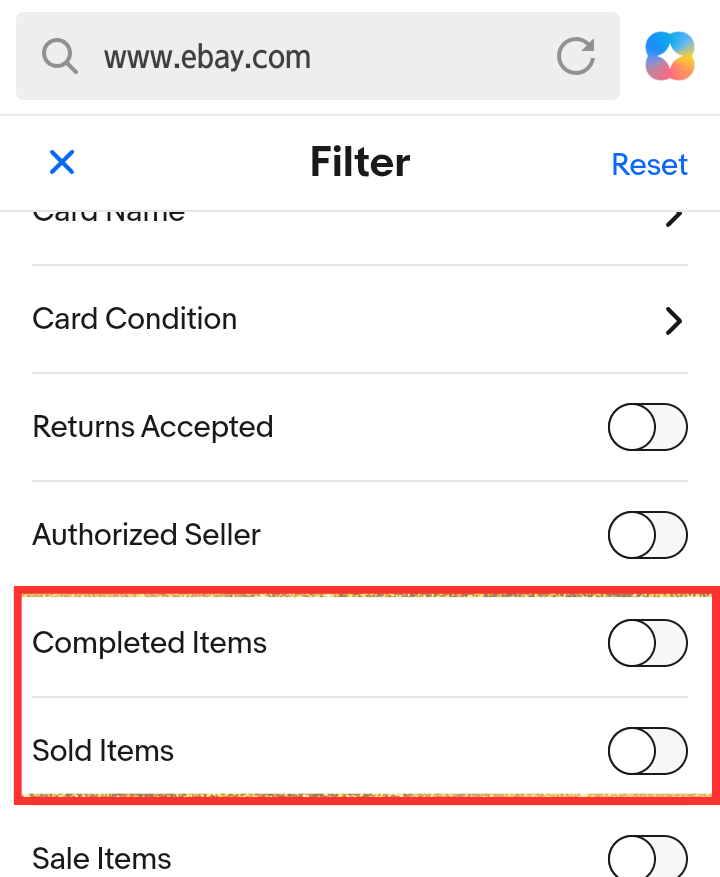
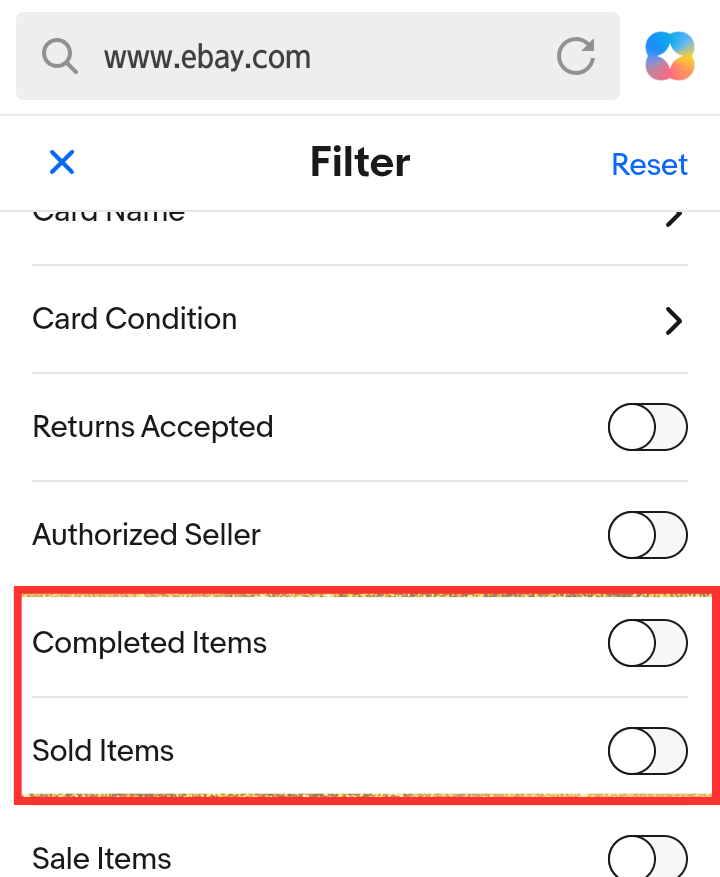
フィルター画面では、購入形式や商品の状態、価格なども設定できます。
4. オークファンプロPlusの利用手順
オークファンプロPlusでの相場を検索する方法は、以下の8ステップです。
アクセスして、検索キーワードを入力しましょう。


対象サイトを選択し、検索ボタンをクリックします。


詳細条件を絞り込んで、再度検索ボタンを押しましょう。
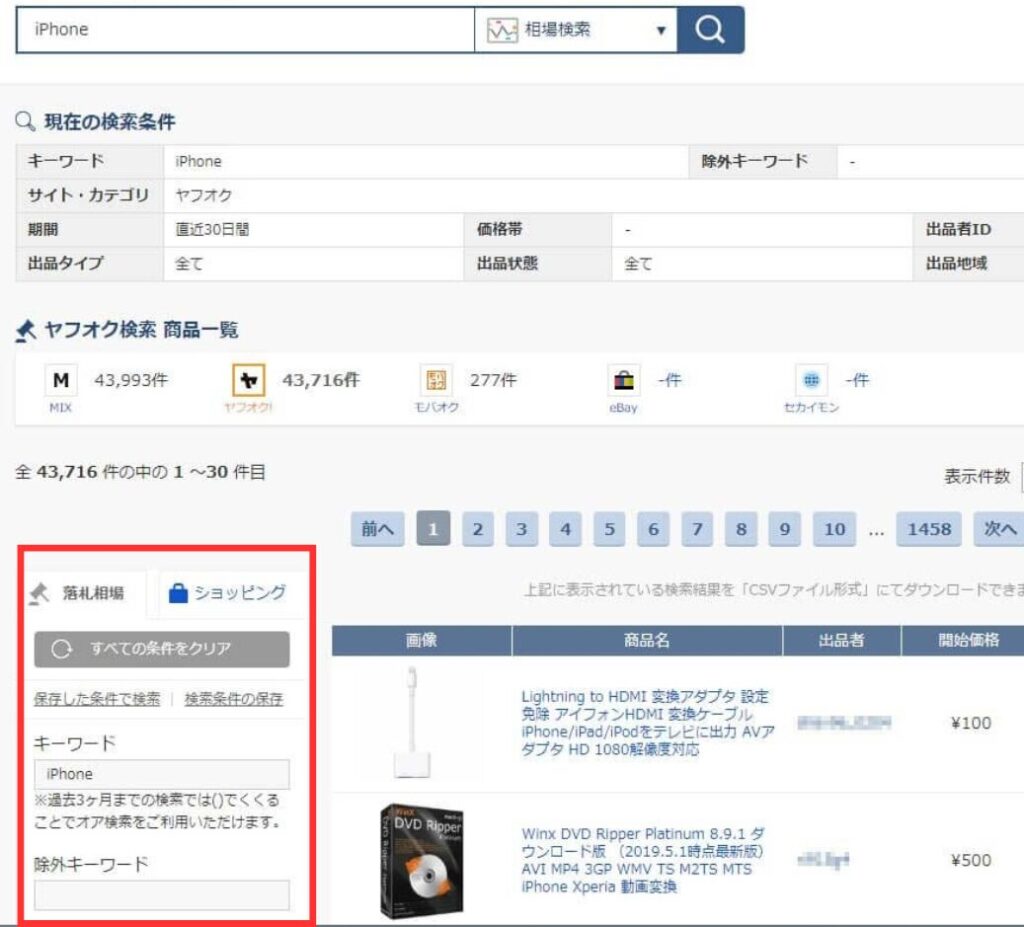
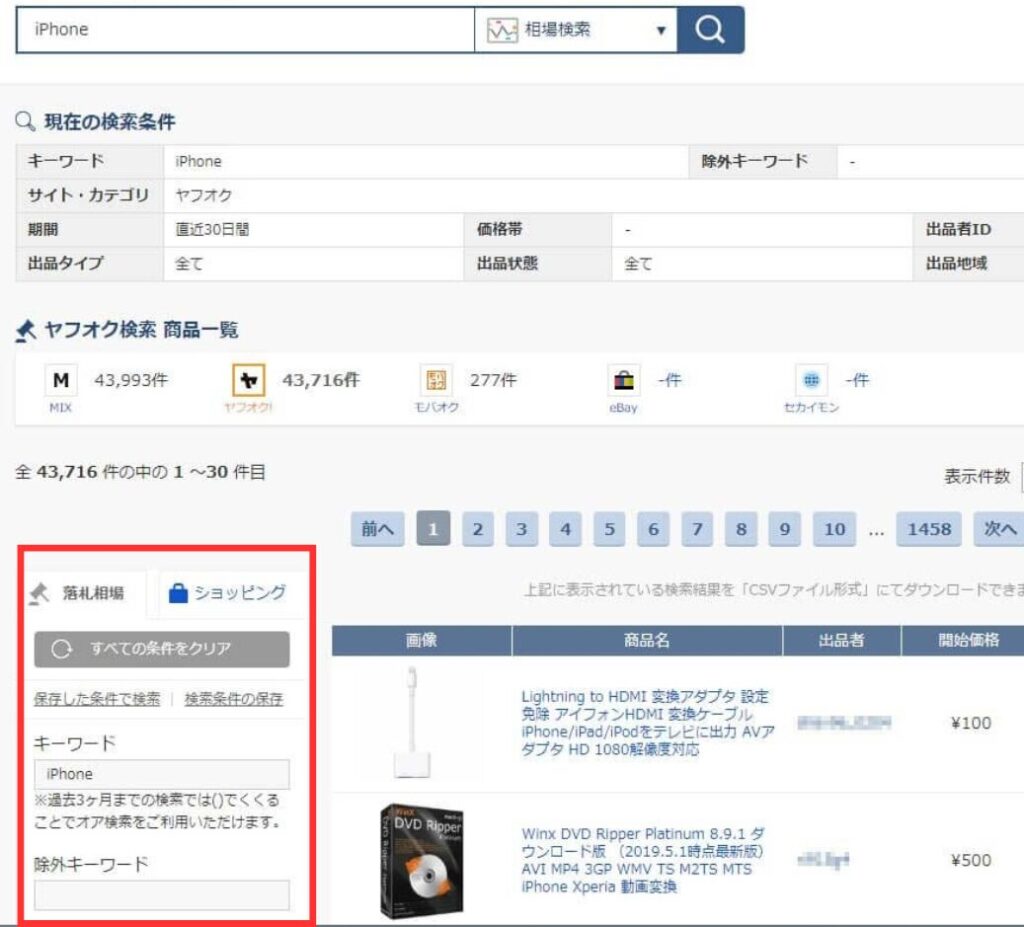
参照:https://aucfan.com/static/user/pro/product/
詳細検索では、価格帯や出品タイプなどで絞り込みリサーチに活かしてみてください。
期間は最大10年分検索できるので、流通量が少ないレアな商品の相場も把握できるでしょう。



eBayで相場を調べるときの注意点3つ


eBayで相場を調べるときは、以下の3点に注意してください。
- 仕入れの相場も調べる
- 国内の相場も調べる
- 商品の状態をチェックする
詳しく解説していきます。
1. 仕入れの相場も調べる
eBayで落札相場を調べるときは、仕入れ値の相場も把握しておくことが大切です。
仕入れ値が高騰している場合、落札相場の価格帯で販売したとしても赤字になる可能性があります。
赤字リスクを防ぎ確実に利益を上げるためには、仕入れ値も考慮した上でeBayの相場をチェックすることが重要です。
特に販売価格の変動が大きい商品を扱うときは、仕入れ相場の確認を怠らないようにしましょう。
eBay輸出の仕入れ先については「【稼げる】eBay輸出におすすめの仕入れ先5選を解説!商品の管理方法も紹介」にて詳しく解説しています。ぜひ参考にしてみてください!


2. 国内の相場も調べる
eBay以外の国内転売も検討している場合は、国内の相場も調べておきましょう。
商品によってはeBayよりも国内転売したほうが利益を取れる場合もあるため、販路を複数持っている人は特にチェックが必要です。
特に限定品などは日本でも高い人気があるため、商品によっては国内で販売したほうがリスクも少なく、高値で売れるケースがあるからです。



他にも為替や海外情勢など、さまざまな理由で国内販売のほうが適しているケースがあります。
利益を出すために国内の相場もチェックし、柔軟に対応できるようにしておきましょう。
国内の販売先については「【もう悩まない】せどりにおすすめの販売先7選!販売のコツや激安仕入れ先も紹介」にて解説しています。ぜひ参考にしてみてください!


3. 商品の状態をチェックする
同じ商品でも、以下の要素によって市場価格や相場は大きく変動します。
- 新品か中古品か
- 付属品が揃っているかどうか
- 無料配送なのか、購入者負担の着払いなのか
- 海外からの直接発送なのか、国内発送なのか
上記の条件を正確に把握しないと、適正価格とは異なる相場になり、結果的に損をする可能性があるので注意してください。
eBayの落札相場を参考にし売れる価格設定にする3つの方法!


商品が売れやすくなる価格設定のポイントは、以下の3つです。
- ライバルがいれば最安値を狙う
- ライバルがいなければ暴利価格で攻める
- 季節を意識した価格設定する
ひとつずつ解説します。
1. ライバルがいれば最安値を狙う
ライバルが多い商品を出品する場合は、最安値を狙いましょう。
同じ画像や似たようなタイトルの商品が並んでいる場合、どうしても価格勝負になってしまいます。
例えば、以下の画像の商品は92.61$が最安値となっているので、さらに安い価格で出品しないとバイヤーの目に留まらない可能性があります。
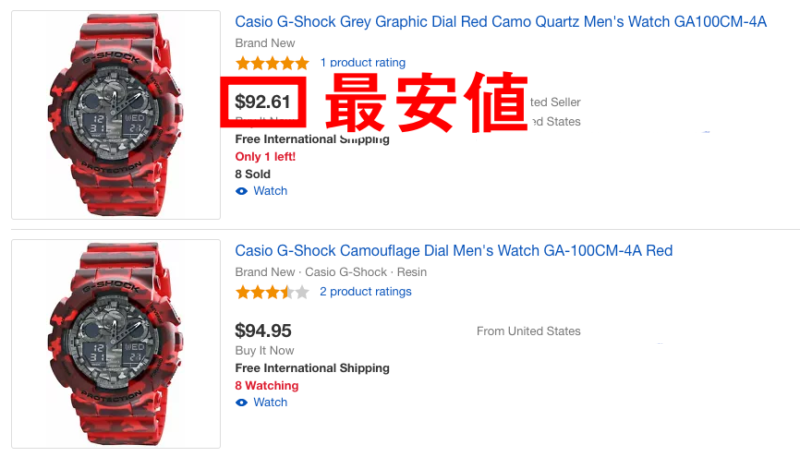
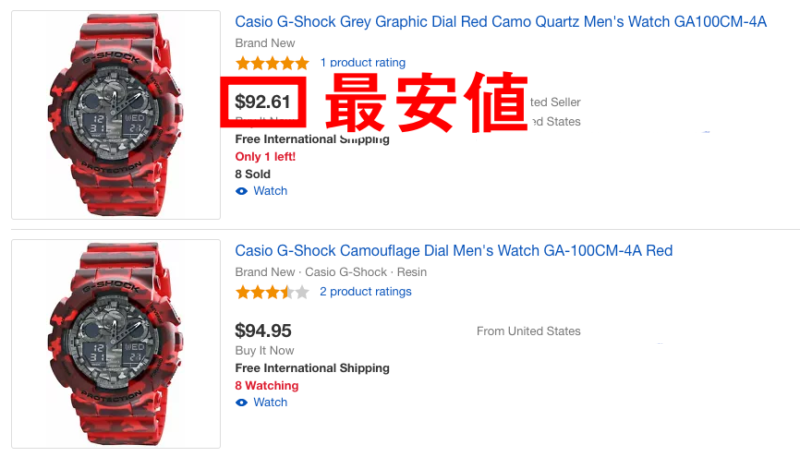
最安値で出品する際の注意点は、価格を下げ過ぎないようにすることです。
ライバルと価格差をつけるのは大切ですが、$1~$5下げるだけでも十分に商品は売れていきます。
逆に、下げすぎてしまうと本来取れたはずの利益を確保できず、損失や赤字にまで繋がる恐れがあります。そのため、大幅な値下げはおすすめできません。
仮にライバルの最安値が$100だったのに対して、$70で出品して売れたとします。
しかし、実際は$95の出品でも売れた可能性が高いので、$25も利益分を損していることになってしまいます。
また、$70を最安値額として設定したことによって、他のライバルも$70より安い価格で出品してきます。
自分から価格競争の引き金を引いてしまい、市場価格を壊して利益が取れないことにもなりかねません。
基本的に最安値を取るときは、ライバルより少し安いくらいの価格設定がおすすめです。



2. ライバルがいなければ暴利価格で攻める
自分の出品した商品にライバルがいない場合は、強気な暴利価格で設定しましょう。
高値に設定されたとしても、バイヤーはあなたから商品を購入するしかありません。
例えば下の画像の商品は、1人の日本人セラーしか出品していない商品です。
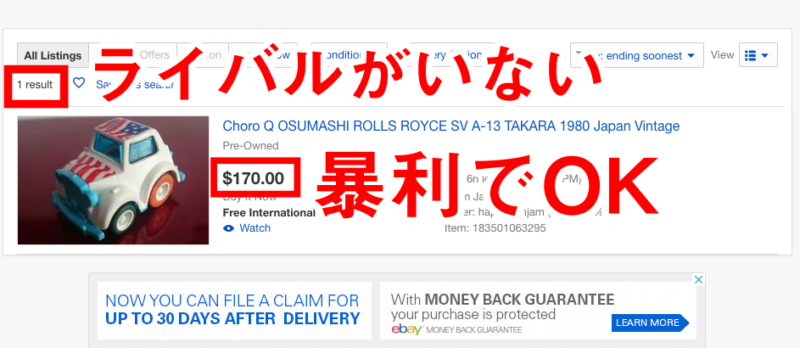
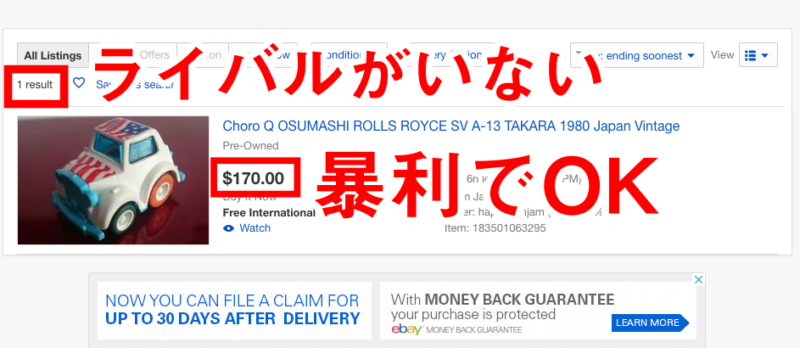
自分しか商品を出品していない状態なので、はじめから安値で出品する必要はありません。
とはいえ、ライバルがいない故に商品の相場がわかりづらく、価格設定が難しいことがあります。
相場を確認できない商品の場合は出品後にVeiwやWatchを確認し、バイヤーからの反応を見ることが非常に大切です。



出品後にVeiwもWatchも増えているのに売れないのであれば、価格が高すぎることが考えられます。
価格が高い商品は値段を少し下げるだけで、購入に繋がる可能性が高まるはずです。
つまり、ライバル不在の一点物商品は出品自体がリサーチになることが多く、出品後の検証が重要であると言えます。
また出品時にベストオファーを設定することで落札相場を探れたり、同時に在庫管理をしたりできるので、ぜひ活用してみてください。
ベストオファーについては「【eBay輸出】ツール代・外注費0円!中古品の在庫管理はベストオファーを活用せよ!」の記事で解説しています。ぜひ参考にしてみてください。


ここまでは一般的な価格設定の考え方でしたが、実際には価格が最安値でなくても売れることがあります。
ライバルとの価格競争を回避するテクニックも合わせて覚えておくと、利益が非常に上がりやすいので覚えておきましょう!
3. 季節を意識した価格設定する
季節やイベントを考慮した価格設定をしましょう。
クリスマスやブラックフライデーなどの時期には、特定の商品の需要が高まります。



一方、オフシーズンでは保管コストや価値下落リスクを考慮し、値下げして在庫を減らすことが賢明です。
季節やイベントに合わせた価格調整により、売上最大化と効率的な在庫管理が可能になります。
ライバルとの価格競争を回避できるテクニック3選


価格競争の中でも差別化を図るポイントは、以下の3つです。
- SOLD実績を積み上げる
- マークダウンでセールをする
- 販売価格を「.99」表示にする
順番に見ていきましょう。
1. SOLD実績を積み上げる
実践していて最も効果的と感じるのが、SOLDを積んでいく方法です。
下画像のSwitchのコントローラーを見てもらうとわかりやすいのですが、92Soldしているセラーのほうが高値なのに、圧倒的に売れていますよね。
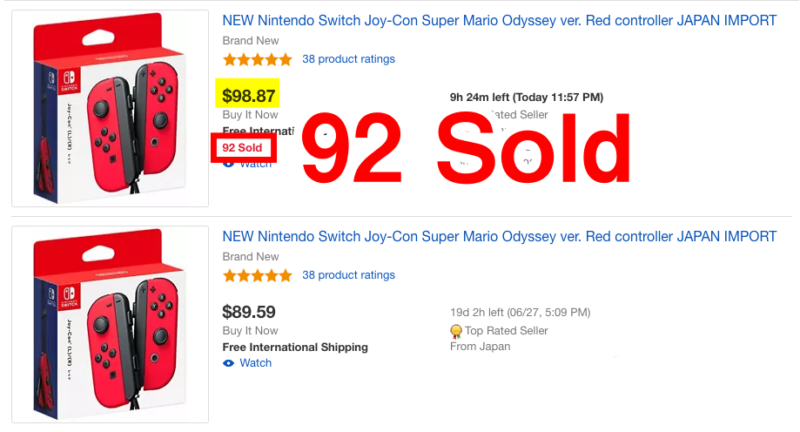
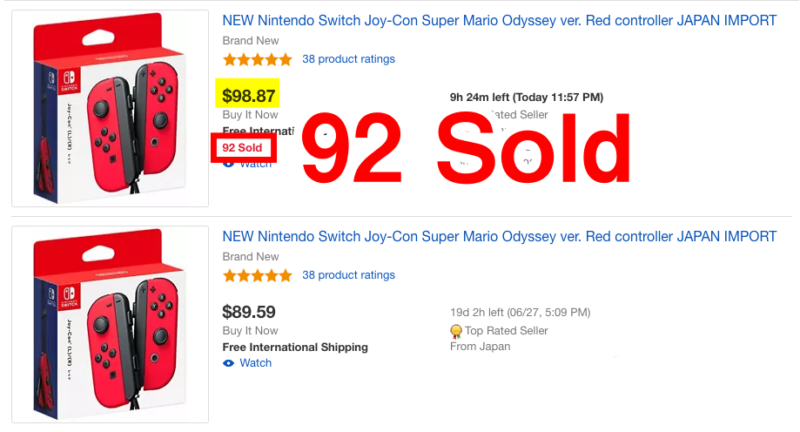
SOLDを積んだ商品のほうが売れる理由は、以下の特徴があるためです。
- 信頼度が増す
- SEOが上がる(上位表示)
海外のバイヤーは、購入する際に価格の安さよりも信頼性の高さを重視している傾向にあります。
そのため、Best Matchで上位表示されている商品ほど売れやすく、購入率が高くなります。
SOLD積み上げの数値を表示させる方法については「【eBay輸出】複数量出品は売れる!SOLDを積み上げてBest Match表示させる設定方法」の記事で詳しく解説しているので、ぜひ参考にしてみてください。


2. マークダウンでセールをする
eBayのマーケティング機能であるMarkdown(セール設定)を使うことも効果的な方法です。
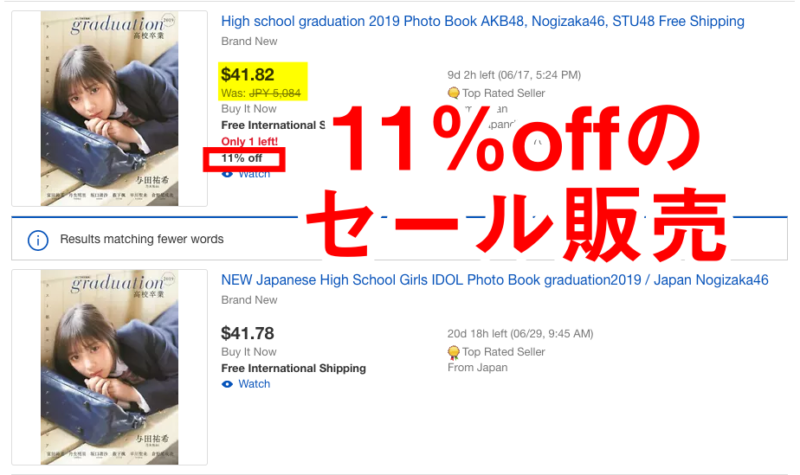
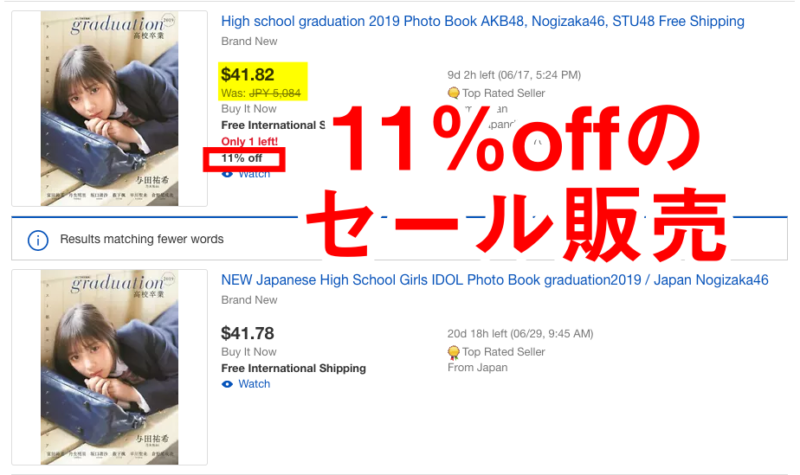
出品価格が〇〇%OFFという値下げ表示がされることで視覚的にお得感を表示でき、購入率が上がります。
また、セール設定はSEOも上がりやすいと言われているので、Best Matchにおいても効果があります。



出品していても中々売れない場合は、Markdown Saleで5%OFFから値下げして、反応を見てみるといいでしょう。
セール機能の設定方法や効果的な使い方「eBayのセール機能で売上アップ!設定方法や効果的な使い方5選を徹底解説」にて詳しく説明しています。ぜひ参考にしてみてください。


3. 販売価格を「.99」表示にする
販売価格を「.99」表示にすることも、視覚的にお得に見せられる方法です。
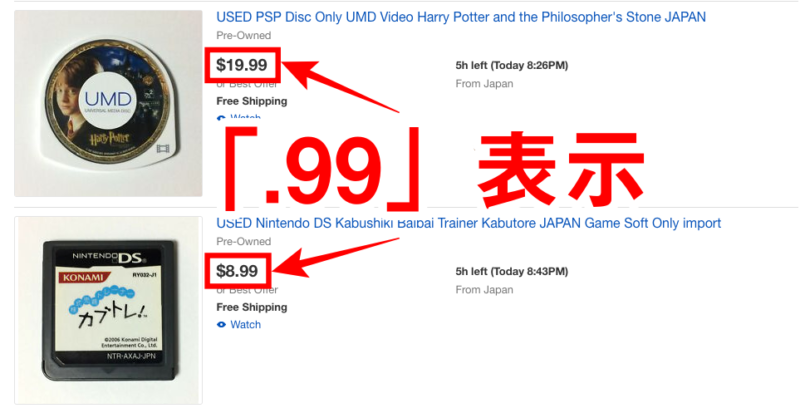
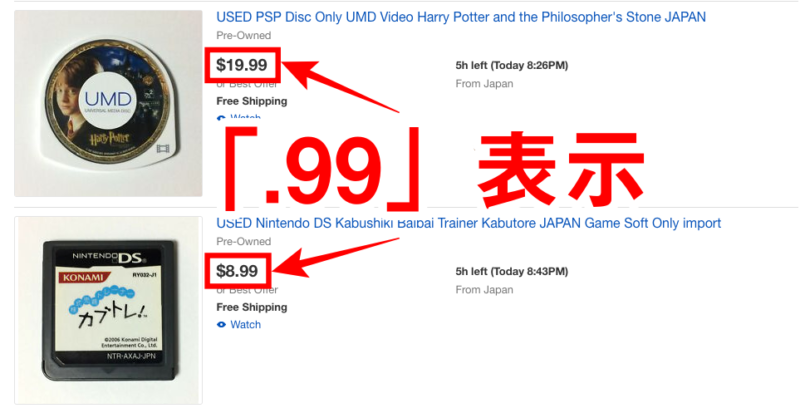



$150で出品したい場合は$149.99にして、出品するだけです。
ほぼ同額でありながら視覚的に安く見せられるので、日頃の出品で意識してみてください!
eBayで相場を知りたいときによくある質問


ここでは、eBayの相場についてよくある質問をまとめました。
Q1. Product Researchが表示されないのはなぜですか?
Product Researchはセラーアカウントがないと利用できません。
セラーアカウントがあってもできない場合は、ブラウザのキャッシュをクリアするか別のブラウザで再度やってみてください。
本格的にeBayで稼ぎたいなら、アカウントもビジネスにするべきです。
「eBayビジネスアカウントとは?個人との違いやメリット・変更方法を解説!」では、セラーアカウントについて詳しく解説していますので、是非参考にしてください。
Q2. Product ResearchとeBayアドバンスド・サーチ(Advanced search)は何が違うのですか?
Product Research(Terapeak)は、過去の取引を集計して「売れ行き・平均価格・販売率」などを可視化する分析ツールです。
Advanced searchは、キーワードや価格帯・出品形式・セラーなどで出品を絞り込む検索機能です(Sold/Completedは個別に確認します)。
使い分けは、Advanced=探して絞り込む/Product Research=傾向を把握して価格の目安を得る、というイメージです。
まずAdvancedで候補を洗い出し、最終の価格検討はProduct Researchで裏取りすると効率的です。
eBayでは相場把握が重要!適切な価格に設定してライバルと差をつけよう


売れる価格設定はライバルの状況次第で変わってくるので、まずは出品する商品のライバルをチェックしましょう。
ライバルがいた場合はSOLDを積み上げたりセール表示を出したりして、自分の商品がバイヤーの目に留まるように差別化を図りましょう。
ライバルがいない一点物商品を出品する場合には、カテゴリの相場などを把握した上で、暴利価格に設定するのがおすすめです。
商品が売れない主な原因が、価格設定です。
「eBay無在庫輸出で売れない原因は価格帯!売れる価格帯の考え方とリサーチ方法とは?」の記事では、価格設定次第で商品が売れない理由について、解説しています。
売れる価格帯まで意識するとバイヤーの購入率が上がるので、ぜひご覧ください!






